|
管理画面ログイン手順(初期設定STEP1)

| 対象型番 |
●WAB-S300
●WAB-S600
●WAB-S1167-PS
●WAB-I1750-PS
●WAB-M2133
●WAB-S1775
●WAB-M1775-PS
●WAB-S1167 |
|
上記以外の型番の場合はこちらを参照ください。
本製品はアクセスポイントの為、管理画面にログインするための設定が必要な場合がございます。
また、初期値ではWi-Fiが無効となっている為、有線接続可能なパソコンが必要となります。
ご使用の環境によっては、パソコンのIPアドレスを固定する必要もありますので、
一時的にIP固定しても問題のないパソコンをご用意ください。
1.配線方法
使用するケーブルについて
・UTP/STP ケーブルを使用してください。
・1000BASE-TではCAT5e以上のケーブル、100BASE-TXではCAT5以上のケーブル、10BASE-TではCAAT3以上のケーブルを使用します。
・各LANポートはAuto-MDIX機能を備えていますので、ストレートケーブルまたはクロスケーブルを使用できます。
PoE給電対応HUBを利用する場合

PoE給電HUBやPoEインジェクタ等のPoE給電対応機器と「PD(IN)」ポートを接続しパソコンを「PSE(OUT)」ポート、または「LAN」ポートへ接続してください。
※PoE給電HUBとLANケーブルは、お客様で別途ご用意ください。
※上記以外のポートにはLANケーブルを接続しないでください。
専用ACアダプターを利用する場合

パソコンを「PSE(OUT)」ポート、または「LAN」ポートへ接続してください。
※上記以外のポートにはLANケーブルを接続しないでください。
※専用アダプターは付属しておりませんので、別途ご購入ください。
※専用アダプター以外では、動作確認しておりませんので、他のアダプターをご利用にならないようお願い致します。
2.管理画面ログイン方法
本製品のIPアドレス初期値は「DHCPサーバーを使用」となっている為、
PSE(OUT)ポートにLANケーブルを接続している場合、
接続しているネットワークの状況により管理画面へログインする為のIPアドレスが異なる場合がございます。
(LANケーブル未接続時や、上流にDHCPサーバーがない場合は「192.168.3.1」となります。)
以下2つの設定方法のうち、ご利用環境に合った方で設定をお願いいたします。
ご不明の場合は、パターン1からお試しください。
パターン1.DHCPサーバーあり、もしくは不明の場合
1.WAB-MAT Liteをダウンロードする
下記URLを開き、画面下部の「許諾書に同意してダウンロードする」をクリックし、PCにダウンロードします。
(既にWAB-MATを導入済みの方は不要です)
※WAB-MAT Liteとは
弊社法人APの管理ソフト「WAB-MAT」(有償)の機能のうち、ネットワーク内のAPを検出する機能のみを備えた初期導入向けのソフトになります。
2.ダウンロードしたフォルダを解凍し、「APManagerLite.exe」を開きます。
(インストール不要アプリケーションになります)
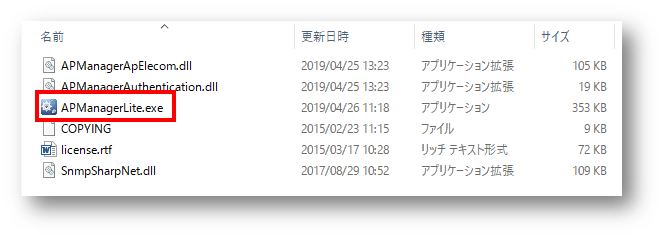
3.アプリケーションが起動します。以下の画面が表示された場合は「実行」をクリックしてください。
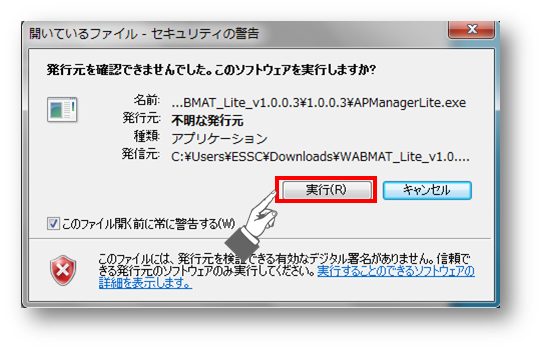
4.画面上部の「AP検出開始」をクリックし、アクセスポイントが検出されたら、管理画面を開きたいアクセスポイントを選択し画面上部の「管理web」をクリックします。
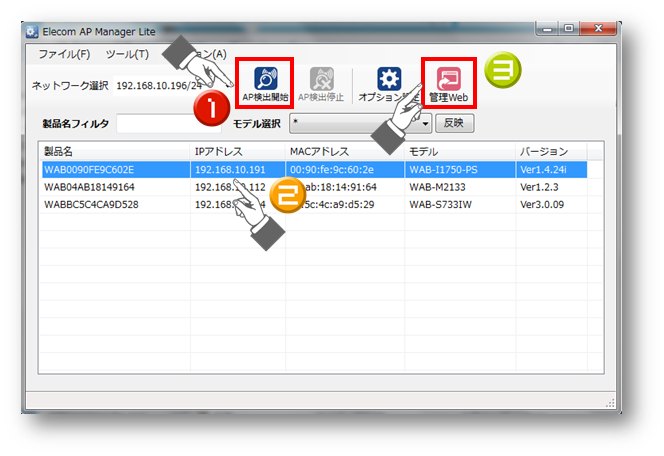
5.自動的にブラウザが立ち上がり、認証画面が表示されます。
ユーザー名、パスワード共に「admin」と入力しログインしてください。
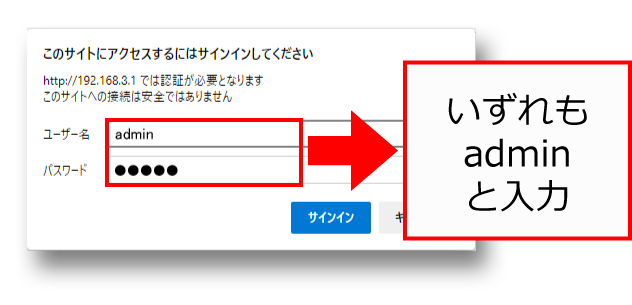
6.管理画面が表示されれば、ログイン完了です。
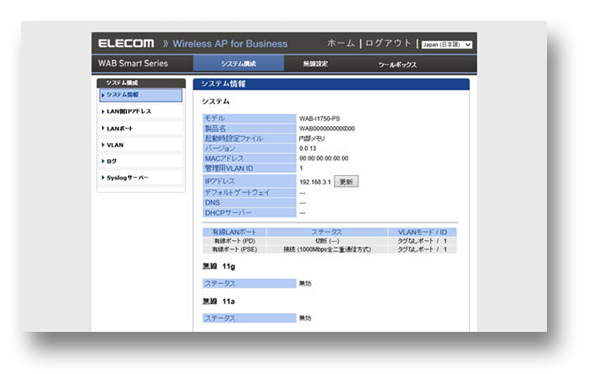
パターン2.DHCPサーバーなし、もしくはPD(IN)ポートにLANケーブル未接続の場合
1.パソコンのIPアドレスを固定します。
OSにより設定手順が異なります。
ご利用のOSをクリックして、手順をご確認ください。
| 設定するIPアドレス |
| IPアドレス |
192.168.3.2 |
| サブネットマスク |
255.255.255.0 |
| デフォルトゲートウェイ |
192.168.3.1 |
Windows 11 / 10 / 8
1.「コントロールパネル」を開きます。
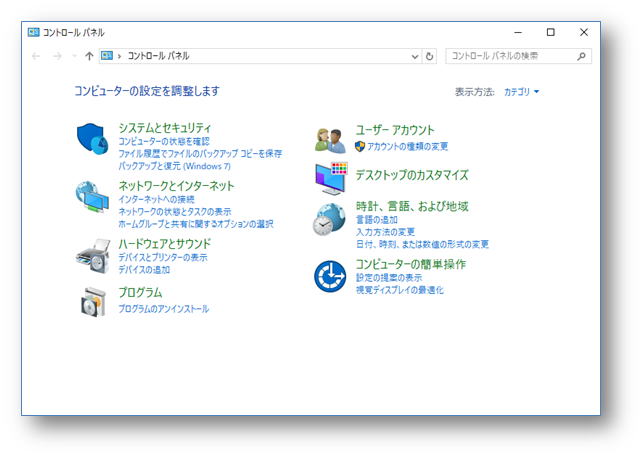
2.「ネットワークの状態とタスクの表示」を選択します。
※見当たらない場合は、【表示方式】を「カテゴリ」に選択してください。
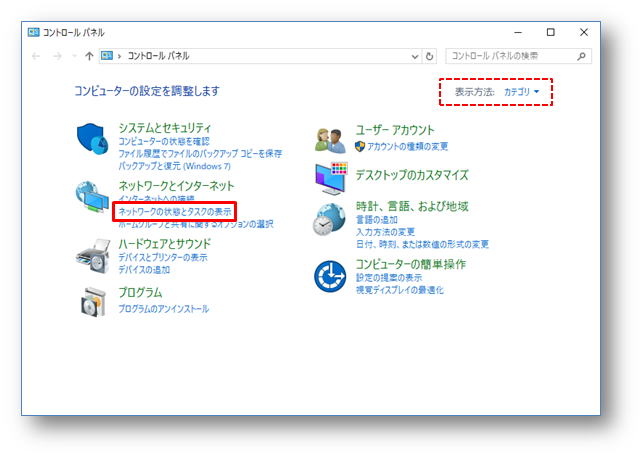
3.「アダプターの設定の変更」を選択します。
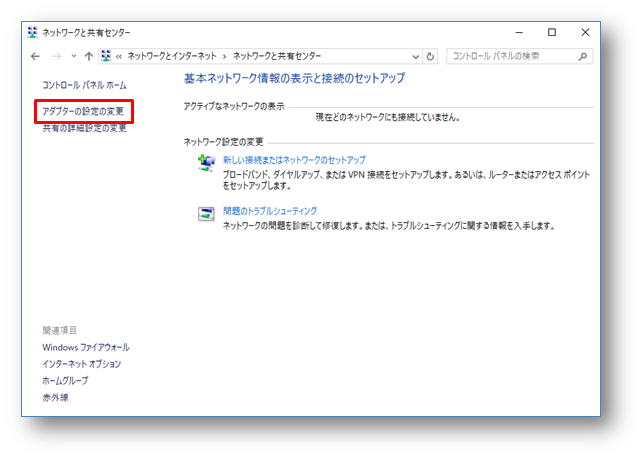
4.該当する接続アイコンを右クリックします。
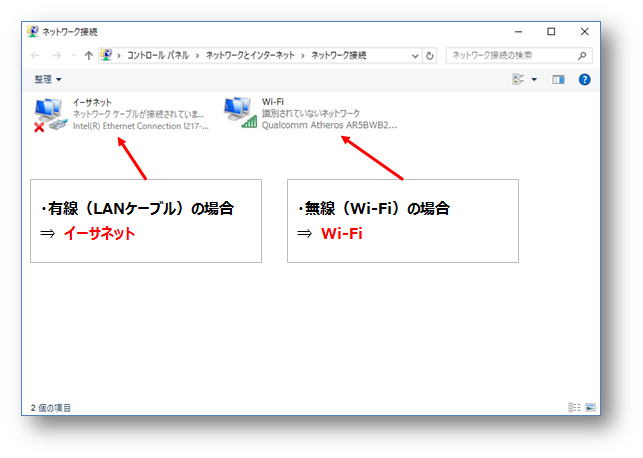
5.「プロパティ」を選択します。
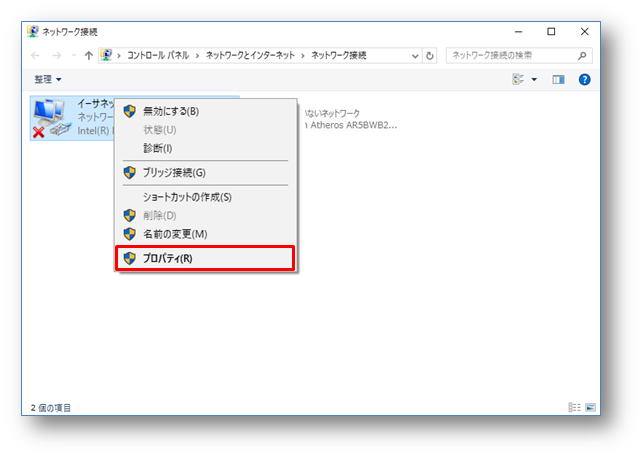
6.「インターネットプロトコルバージョン4」を選択後、「プロパティ」を選択します。
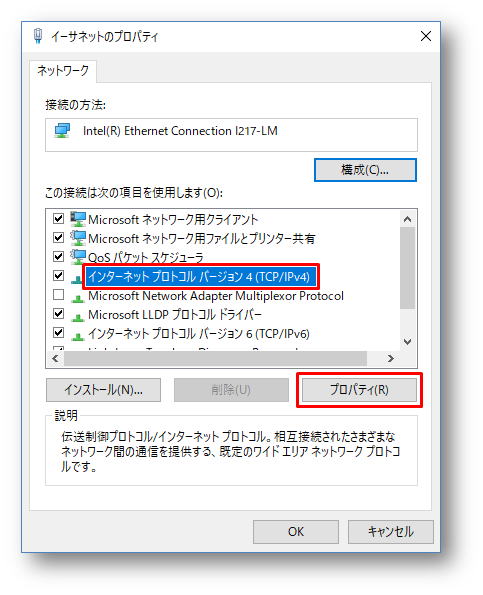
7.「次のIPアドレスを使う」にチェックを付け、以下の数字を入力後、「OK」を選択します。
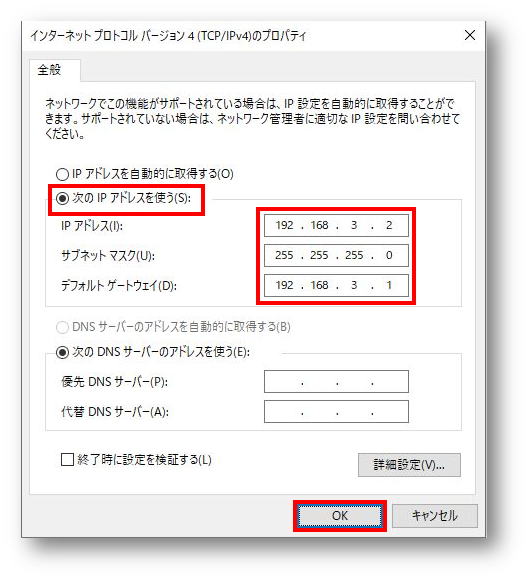
| IPアドレス |
192.168.3.2 |
| サブネットマスク |
255.255.255.0 |
| デフォルトゲートウェイ |
192.168.3.1 |
Windows Vista / 7
1.画面左下の「 スタートボタン」を選択し、「 コントロールパネル」を選択します。

2.「 ネットワークの状態とタスクの表示」を選択します。
※見当たらない場合は、【表示方式】を「カテゴリ」に選択してください。

3.「 アダプターの設定の変更」を選択します。
※Vistaをお使いの場合は、「 ネットワーク接続の管理」を選択します。

4. 該当する接続アイコンを 右クリックします。

5.「 プロパティ」を選択します。

6.「 インターネットプロトコルバージョン4」を選択後、「 プロパティ」を選択します。

7.「 次のIPアドレスを使う」にチェックを付け、以下の数字を入力後、「 OK」を選択します。

| IPアドレス |
192.168.3.2 |
| サブネットマスク |
255.255.255.0 |
| デフォルトゲートウェイ |
192.168.3.1 |
MacOS X
1.画面左上の「 アップルマーク」を選択します。

2.「 システム環境設定」を選択します。

3.「 ネットワーク」を選択します。

4. 該当する接続アイコンを選択します。

5.【ネットワーク】画面の右下にある「 詳細」を選択します。

6.「 TCP/IP」を選択し、【IPv4の設定】を「 手入力」に設定します。

7.以下の数字を入力後、「 OK」を選択します。

| IPアドレス |
192.168.3.2 |
| サブネットマスク |
255.255.255.0 |
| デフォルトゲートウェイ |
192.168.3.1 |
2.管理画面にログインします。
ブラウザを起動し、アドレスバーに「192.168.3.1」と入力し、Enterキーを押します。
対応ブラウザ
Microsoft Edge、chrome ver.23.0以降、firefox ver.17以降、Safari ver.5以降
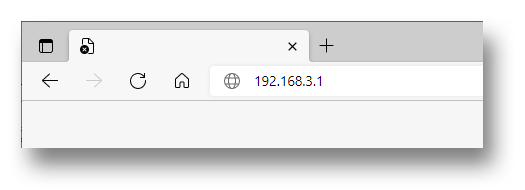
入力が難しい場合は、以下の数値はリンクになっておりますので、クリックして開くかをご確認ください。
3.認証画面が表示されます。
ユーザー名、パスワード共に「admin」と入力しログインしてください。
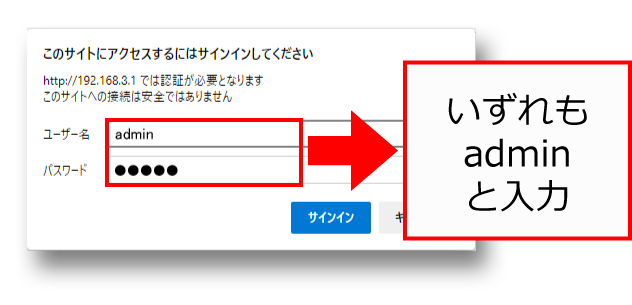
4.管理画面が表示されれば、ログイン完了です。
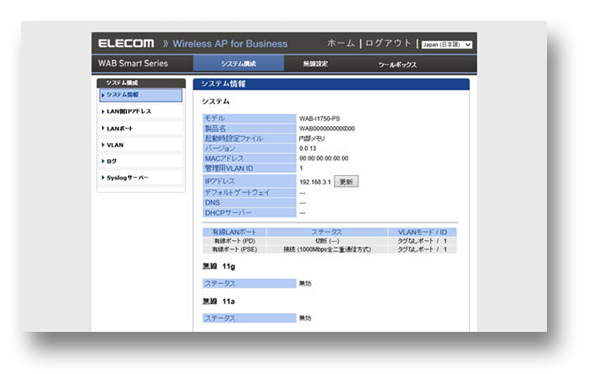
初期設定ポータルへ戻る場合はこちら
初期設定STEP2:Wi-Fi設定手順はこちら
その他、法人用アクセスポイントについての疑問につきましては、こちら
|